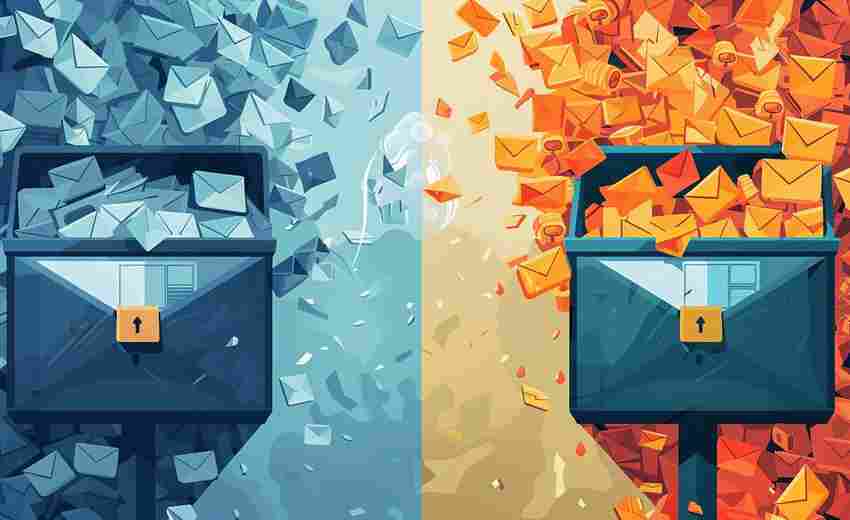Excel左端标题列打印设置步骤详解
在数据密集型的工作场景中,Excel表格的横向扩展常导致打印时左侧关键列信息缺失,影响多页数据的可读性。通过固定左端标题列的打印设置,可确保每页左侧呈现统一标识,便于跨页数据的快速定位与核对。
设置前的准备
启动Excel文件后,首先需确认数据表格的完整性。对于宽幅表格,建议通过分页预览模式(视图→分页预览)观察默认分页效果,识别左侧关键列在后续页面的缺失情况。例如,某财务表格的首列包含项目编号,当横向数据超出一页时,第二页将无法显示该标识列,导致核对困难。
版本兼容性需特别注意。Excel 2007及以上版本均支持左端标题列设置,但部分早期版本可能需通过“文件→页面设置→工作表”路径操作。WPS用户可通过类似功能实现,但界面选项名称略有差异。
核心操作步骤
进入页面布局选项卡,点击“打印标题”按钮调出页面设置窗口。在“工作表”标签页的“左端标题列”输入框中,直接输入列字母范围(如$A:$A)或点击右侧选区按钮。此时界面自动折叠,用鼠标拖选需固定的左侧列区域,如包含“序号”“部门名称”的A列至C列,确认后返回对话框。
完成选区后,建议使用Ctrl+P进入打印预览界面验证效果。观察分页线右侧的页面是否重复显示左端标题列,并检查列宽是否适配纸张。若出现列内容截断,需返回页面布局调整列宽或缩放比例。
常见问题排查
部分用户反馈设置后左端列仍未重复打印,可能由两种原因导致:一是未清除历史打印区域设定,残留区域限制标题列生效。需通过“页面布局→打印区域→清除打印区域”重置参数;二是选区时误包含合并单元格,导致系统无法识别连续列。建议取消合并单元格后重新设置,或改用列字母手动输入方式。
对于超宽表格,可能遇到左端标题列与数据列重叠打印的现象。此时需在页面设置中勾选“先列后行”打印顺序,并调整页边距的左侧数值,预留足够空间避免内容挤压。
进阶应用技巧
多列固定场景下,可通过名称管理器预定义标题区域。在公式选项卡创建“Left_Header”等名称,引用至$A:$C类列区域,后续在页面设置中直接输入该名称,避免重复选区操作。VBA自动化方案则适用于批量处理:编写宏代码遍历工作表,将首三列设置为左端标题列,显著提升多文件操作效率。
跨版本差异说明
Mac版Excel 2024的操作路径略有调整,需在“页面布局→页面设置→工作表”中勾选“左端标题列”而非输入引用。云端协作版本(如Excel Online)暂不支持该功能,需下载至桌面端操作。
通过上述多维度的设置与优化,左端标题列功能可无缝融入各类表格打印需求,尤其适用于财务报表、库存清单等宽幅数据场景。合理运用选区技巧与异常排查方法,将有效降低跨页数据核对的认知负荷。
上一篇:Excel图表标题如何添加与自定义样式 下一篇:Excel打印表格时如何选择正确的纸张大小